Utilisation de l'éditeur FBD et LD
Les réseaux sont les entités de base de la programmation et . Chaque réseau contient une structure qui affiche une expression logique ou arithmétique, une (appel de fonction, programme, bloc fonction, etc.), un saut et une instruction de retour.
Lorsque vous créez un nouvel objet, la fenêtre de l'éditeur contient automatiquement un réseau vide.
Consultez les paramètres généraux de l'éditeur dans la boîte de dialogue Options, catégorie FBD/LD/IL pour connaître les potentielles options d'affichage de l'éditeur.
Les info-bulles contiennent des informations sur les variables ou les paramètres de boîte.
Le curseur placé sur le nom d'une variable ou d'un paramètre de boîte déclenche l'affichage d'une info-bulle. Elle indique le type correspondant. En cas d'instances de bloc fonction, la portée, le nom, le type de données, la valeur initiale et le commentaire s'affichent. Pour les opérateurs IEC SEL, LIMIT et MUX, une courte description des entrées apparaît. S'ils sont définis, l'adresse et le commentaire de symbole s'affichent, ainsi que le commentaire d'opérande (entre guillemets sur une seconde ligne).
Exemple : info-bulle sur une sortie POU
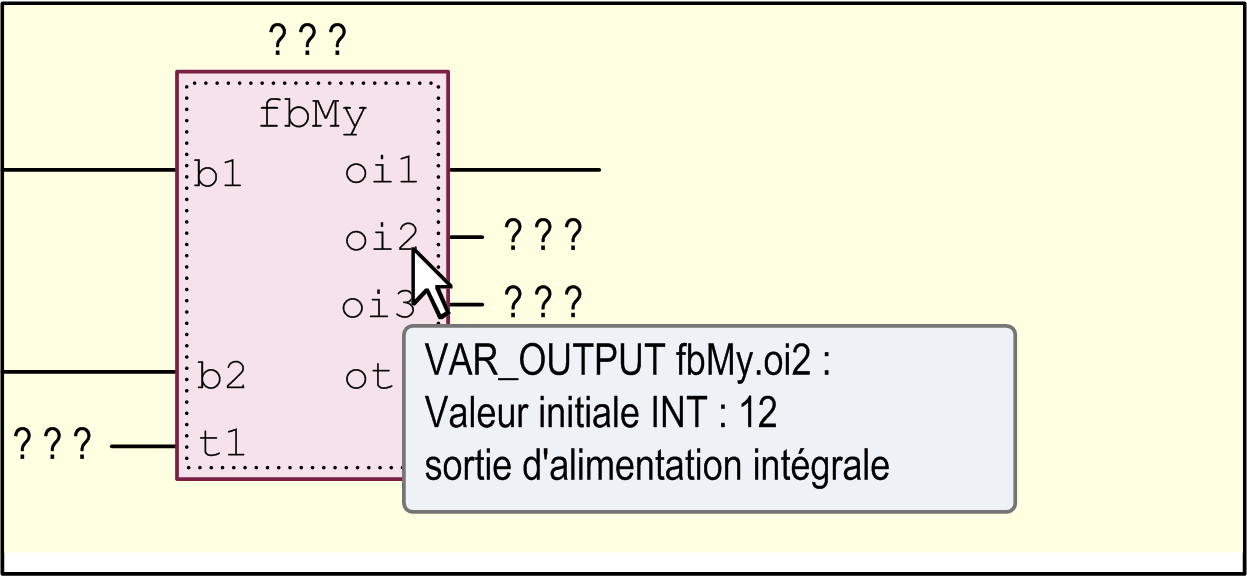
Insertion, organisation et remplacement d'éléments
oLes commandes d'utilisation de l'éditeur sont par défaut disponibles dans le . Les commandes fréquemment utilisées sont également disponibles dans le menu contextuel. Les éléments pouvant être insérés via la commande de menu varient en fonction de la position du curseur ou de la sélection en cours (sélection multiple possible ; voir la section ci-dessous).
oVous pouvez aussi faire glisser des éléments avec la souris depuis la vers la fenêtre de l'éditeur, ou d'une position vers une autre dans l'éditeur (glisser-déplacer). Pour ce faire, cliquez sur l'élément afin de le sélectionner, maintenez le bouton de la souris enfoncé, puis faites glisser l'élément vers le réseau approprié dans la vue de l'éditeur. Dès que vous avez atteint le réseau, toutes les positions d'insertion possibles pour le type d'élément correspondant sont indiquées par des marqueurs de position gris. Lorsque vous placez le curseur de la souris sur l'une des ces positions, la marqueur devient vert et vous pouvez relâcher le bouton de la souris de façon à insérer l'élément à cette position.
oSi vous faites glisser un bloc fonction, un opérateur ou un réseau de la sur la flèche vers le haut ou vers le bas à gauche de l'éditeur, un réseau est automatiquement créé au-dessus ou au-dessous de l'élément existant.
oPour remplacer un élément, faites glisser le nouvel élément sur celui-ci.
oPour déplacer une connexion d'entrée ou de sortie d'un module, sélectionnez-la directement au niveau du module et faites-la glisser vers la position souhaitée sur le module.
Positions d'insertion dans l'éditeur LD
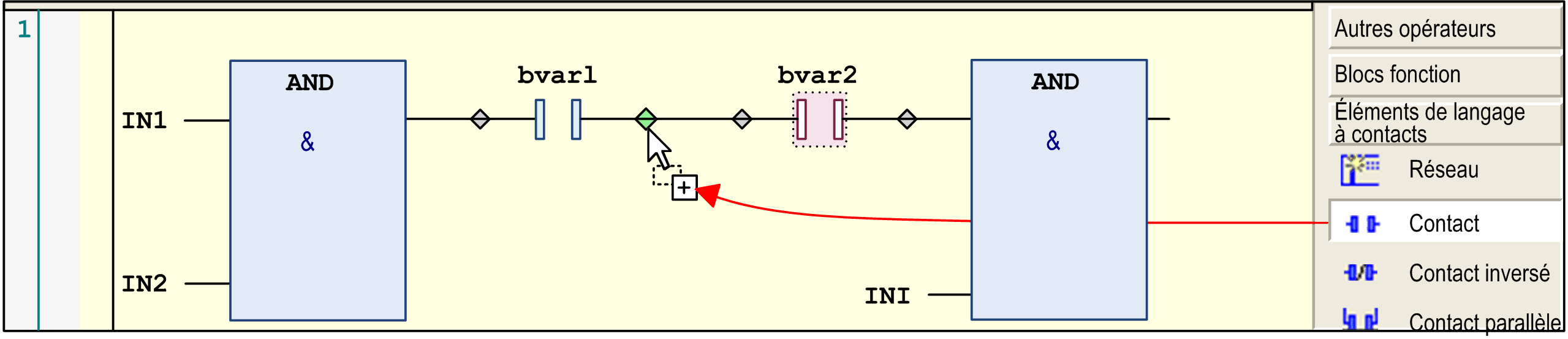
oVous pouvez utiliser les commandes Couper, Copier, Coller et Supprimer, disponibles dans le menu Edition, pour organiser les éléments. Vous pouvez aussi copier un élément par glisser-déplacer : cliquez sur l'élément d'un réseau pour le sélectionner, appuyez sur la touche CTRL et, tout en maintenant le bouton de la souris et la touche enfoncés, faites glisser l'élément vers la position cible. Dès que la position est atteinte (marqueur de position vert), un symbole plus est ajouté au symbole de curseur. Relâchez ensuite le bouton de la souris pour insérer l'élément.
oPour connaître les positions possibles du curseur, reportez-vous à la section .
oL'insertion des boîtes EN/ENO ne s'effectue pas de la même façon dans l'éditeur FBD et LD.
Pour plus d'informations, consultez la description de la commande Insérer l'appel de module (l'insertion de boîtes EN/ENO n'est pas prise en charge dans l'éditeur IL).
oVous pouvez utiliser les touches FLECHEES pour accéder à la suivante ou précédente. Ceci est également possible entre des réseaux. La navigation avec la touche ← ou → suit le flux de signal qui va normalement de gauche à droite et inversement. En cas de sauts de ligne, la position du curseur suivante peut être laissée sous la position actuellement marquée. Si vous appuyez sur la touche ↑ ou ↓, la sélection passe au voisin suivant au-dessus ou au-dessous de la position actuelle si ce voisin se trouve dans le même groupe logique (par exemple, une broche d'une boîte). Si ce groupe n'existe pas, elle passe à l'élément voisin le plus proche situé au-dessus ou au-dessous. La navigation dans des éléments connectés en parallèle s'effectue le long de la première branche.
oAppuyez sur la touche HOME pour passer au premier élément. Appuyez sur la touche FIN pour passer au dernier élément du réseau.
oUtilisez la touche TAB pour passer à la suivante ou précédente au sein d'un réseau.
oAppuyez sur CTRL + DEBUT pour revenir au début du document et marquer le premier réseau.
oAppuyez sur CTRL + FIN pour passer à la fin du document et marquer le dernier réseau.
oAppuyez sur PAGE PRECEDENTE pour monter d'un écran et marquer le rectangle situé tout en haut.
oAppuyez sur PAGE SUIVANTE pour descendre d'un écran et marquer le rectangle situé tout en haut.
oVous pouvez sélectionner un élément, ainsi qu'un réseau, en spécifiant la position du curseur adéquate via un clic de souris ou à l'aide des touches fléchées ou de tabulation. Les éléments sélectionnés sont indiqués en rouge ombré. Reportez-vous également à la section .
oDans l'éditeur LD, vous pouvez aussi sélectionner des lignes situées entre les éléments, afin d'exécuter des commandes. Par exemple, pour insérer un autre élément à cette position.
Ligne sélectionnée dans l'éditeur LD
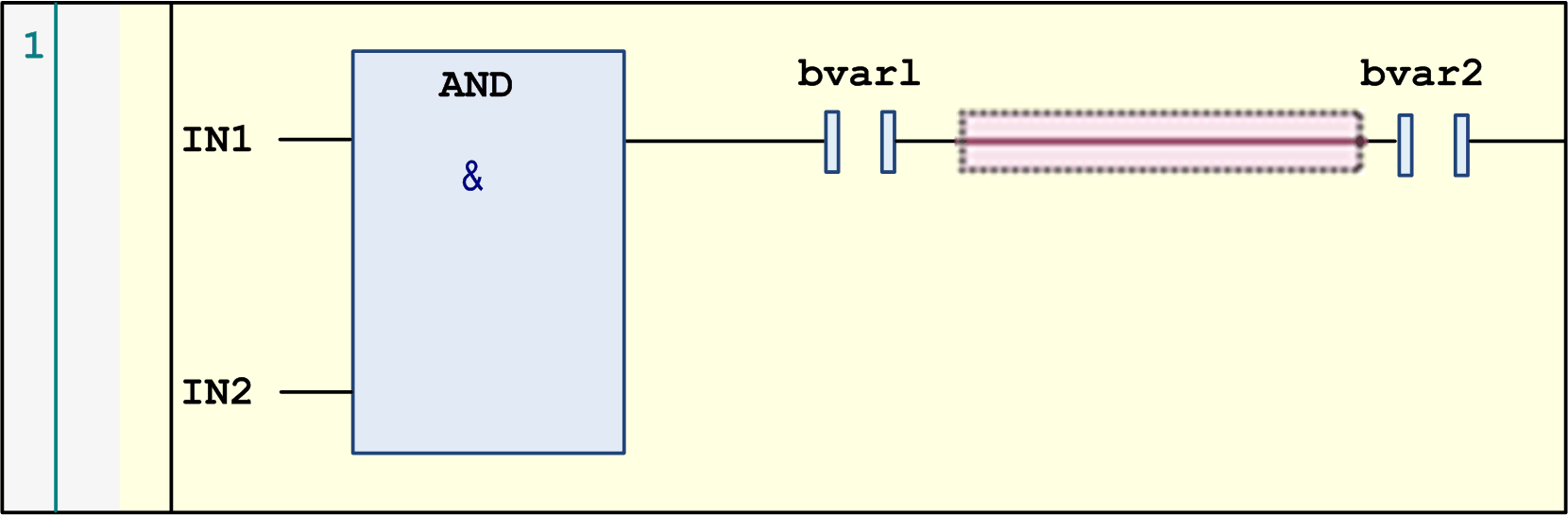
oLa sélection multiple d'éléments ou réseaux est possible en maintenant enfoncée la touche CTRL tout en sélectionnant les éléments souhaités l'un après l'autre.
Si un bloc fonction est ajouté à l'éditeur, vous pouvez l'ouvrir en double-cliquant dessus. Vous avez aussi la possibilité d'utiliser la commande Parcourir - Atteindre la définition dans le menu contextuel.
Editeur FBD
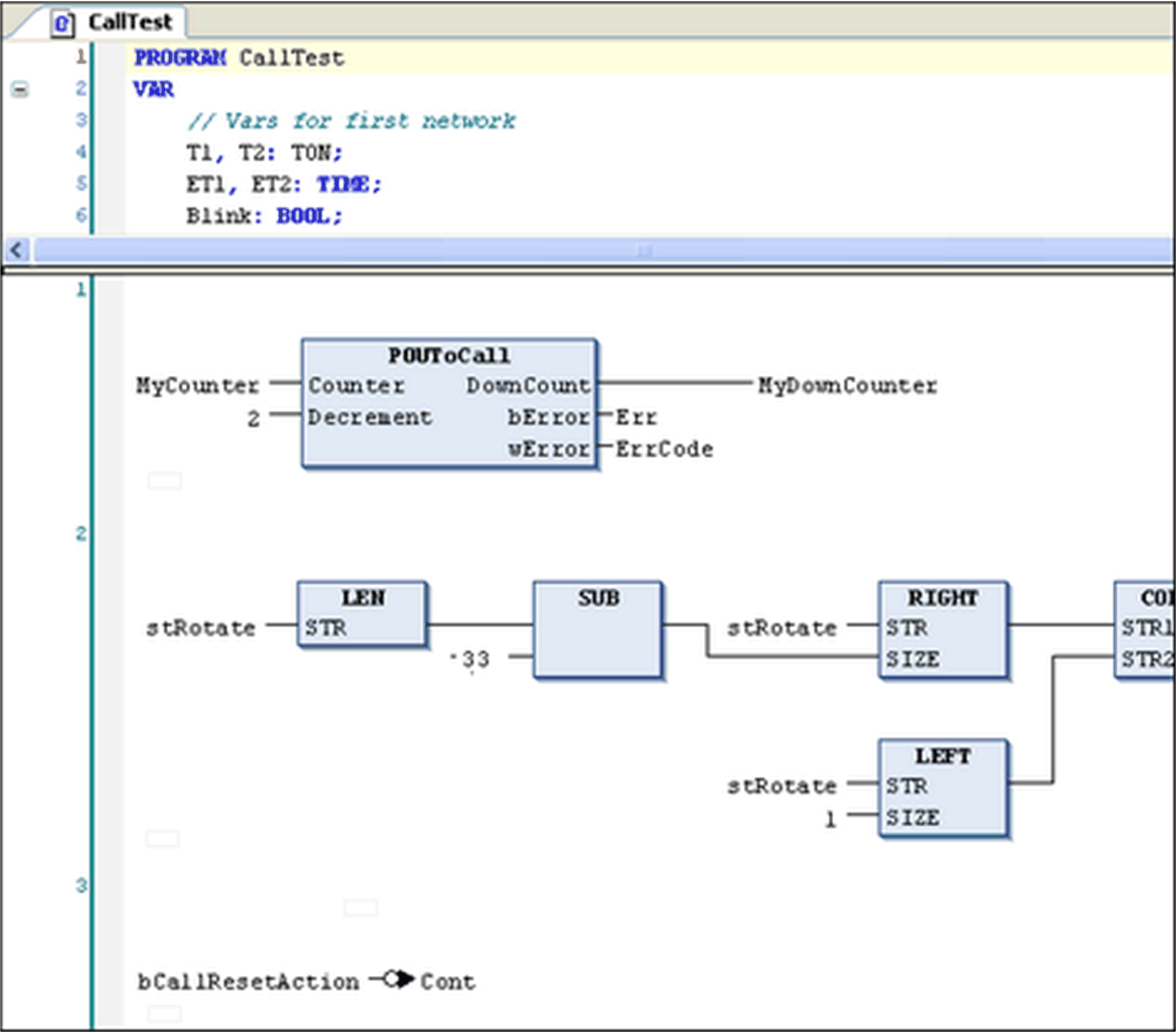
Editeur LD
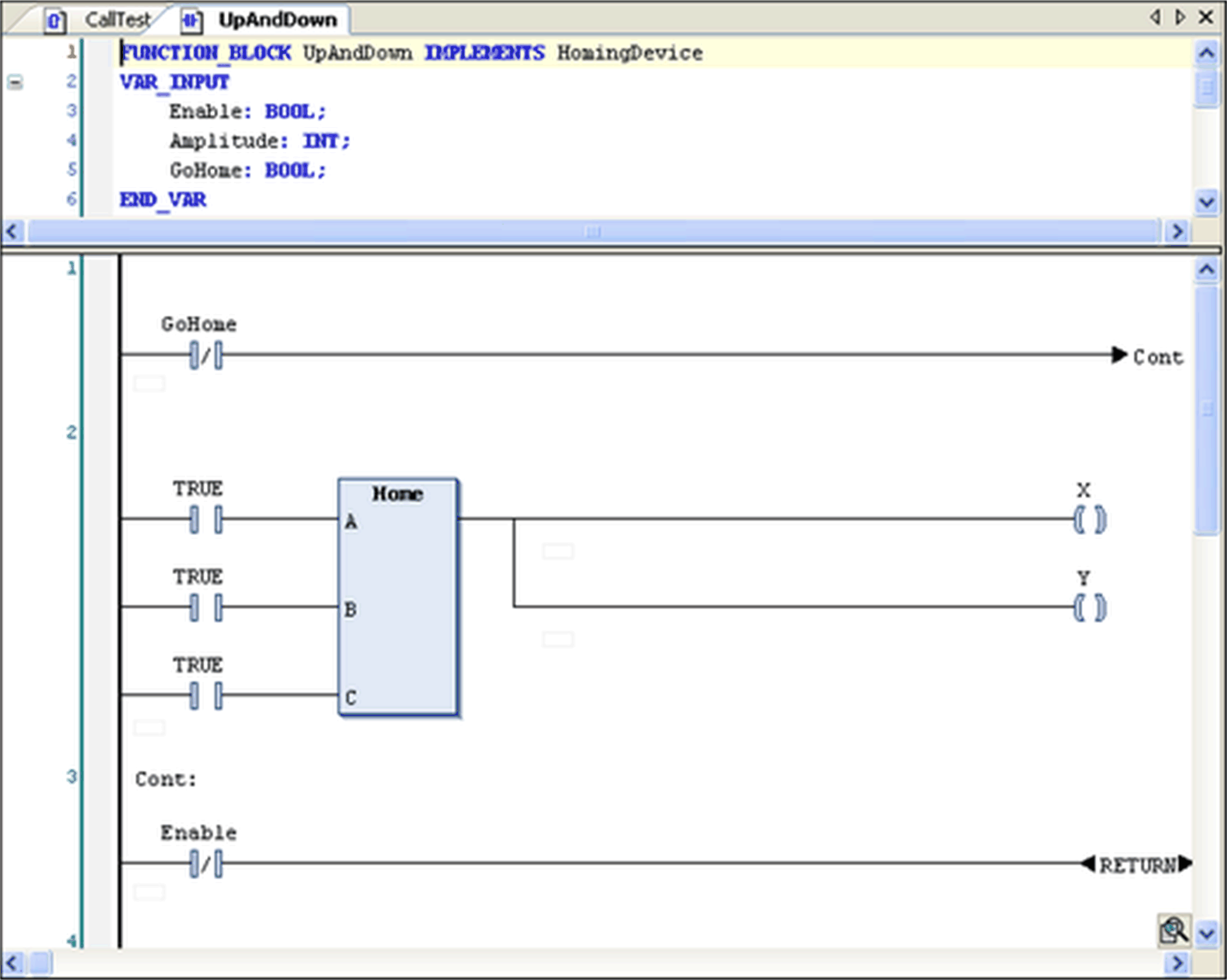
Pour plus d'informations sur les langages, reportez-vous à :